Auteur:
Charles Brown
Date De Création:
4 Février 2021
Date De Mise À Jour:
1 Juillet 2024

Contenu
Ce wikiHow vous apprend à télécharger une version d'essai gratuite de Photoshop. Bien qu'il ne soit pas possible d'obtenir une version complète de Photoshop gratuitement et légalement, vous pouvez télécharger une version d'essai de sept jours pour les ordinateurs Windows et Mac pour voir si Photoshop vous convient.
Avancer d'un pas
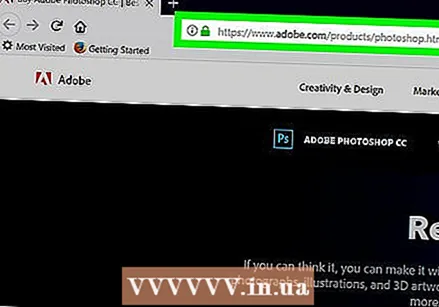 Ouvrez la page Web de Photoshop. Accédez à https://www.adobe.com/en/products/photoshop.html dans votre navigateur.
Ouvrez la page Web de Photoshop. Accédez à https://www.adobe.com/en/products/photoshop.html dans votre navigateur. 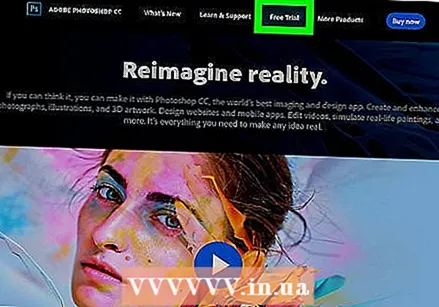 cliquer sur Version d'essai gratuite . Cette option se trouve en haut de la page Web. Vous serez redirigé vers la page de téléchargement où vous pouvez télécharger Photoshop sur votre ordinateur.
cliquer sur Version d'essai gratuite . Cette option se trouve en haut de la page Web. Vous serez redirigé vers la page de téléchargement où vous pouvez télécharger Photoshop sur votre ordinateur. - Vous pouvez cliquer sur le lien De nouveau cliquez au centre de la page, si le téléchargement de Photoshop ne démarre pas immédiatement.
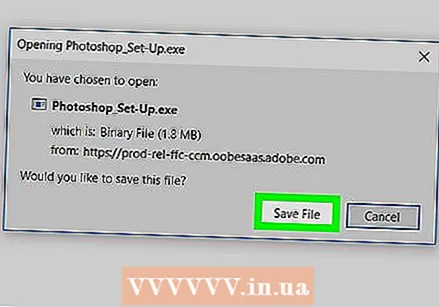 Ouvrez la version d'essai gratuite de Photoshop. Double-cliquez sur le fichier de téléchargement de Photoshop pour lancer l'installation de Photoshop sur votre ordinateur.
Ouvrez la version d'essai gratuite de Photoshop. Double-cliquez sur le fichier de téléchargement de Photoshop pour lancer l'installation de Photoshop sur votre ordinateur. - Si vous possédez un Mac, vous devez confirmer le fichier avant de pouvoir l'installer.
 Lancez le fichier d'installation de Photoshop. Cette étape dépend de votre système d'exploitation:
Lancez le fichier d'installation de Photoshop. Cette étape dépend de votre système d'exploitation: - les fenêtres - après avoir double-cliqué sur le fichier Photoshop, cliquez sur Oui lorsque vous y êtes invité, et attendez que la fenêtre d'installation s'ouvre.
- Mac - après avoir ouvert Photoshop DMG et vérifié le fichier (si nécessaire), double-cliquez sur l'icône Photoshop pour démarrer l'installation. Dans les anciennes versions de Photoshop, vous devrez peut-être également double-cliquer sur le Installerdéposer.
 Créez un compte Adobe. cliquer sur S'inscrire, entrez l'adresse e-mail et le mot de passe de votre compte et cliquez sur S'inscrire en bas de la fenêtre.
Créez un compte Adobe. cliquer sur S'inscrire, entrez l'adresse e-mail et le mot de passe de votre compte et cliquez sur S'inscrire en bas de la fenêtre. - Si vous n'avez pas encore de compte, cliquez sur s'inscrire et entrez votre prénom et nom, votre adresse e-mail préférée, votre pays et votre date de naissance. Vous pouvez ensuite cliquer sur s'inscrire cliquez en bas de la fenêtre.
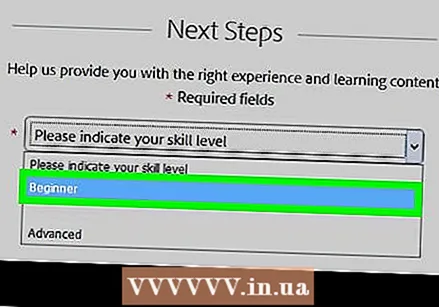 Énoncez vos compétences dans Photoshop. Sélectionnez une réponse parmi les questions «Mes compétences avec Photoshop CC sont», «J'en suis un» et «Je télécharge Photoshop CC pour».
Énoncez vos compétences dans Photoshop. Sélectionnez une réponse parmi les questions «Mes compétences avec Photoshop CC sont», «J'en suis un» et «Je télécharge Photoshop CC pour». 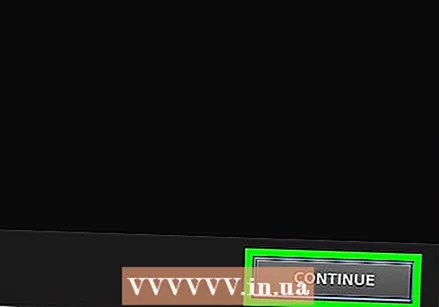 cliquer sur Monter. Il s'agit d'un bouton bleu en bas de la fenêtre.
cliquer sur Monter. Il s'agit d'un bouton bleu en bas de la fenêtre. 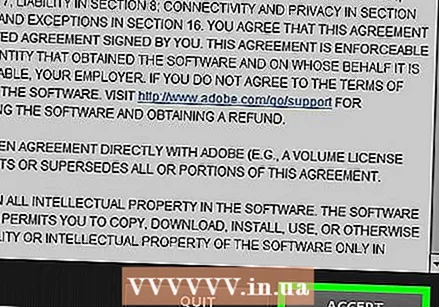 Suivez les instructions à l'écran. Répondez à d'autres questions ou acceptez les conditions d'utilisation si vous y êtes invité. Une fois que vous aurez répondu à toutes les questions, Photoshop sera téléchargé sur votre ordinateur.
Suivez les instructions à l'écran. Répondez à d'autres questions ou acceptez les conditions d'utilisation si vous y êtes invité. Une fois que vous aurez répondu à toutes les questions, Photoshop sera téléchargé sur votre ordinateur. - Sur un Mac, par exemple, vous devrez peut-être entrer votre mot de passe administrateur avant de télécharger Photoshop.
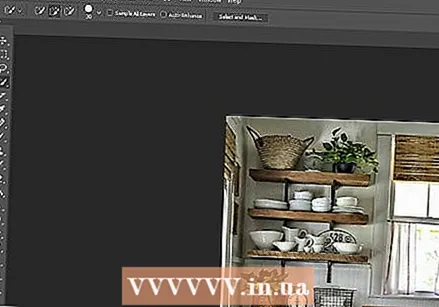 Attendez que Photoshop termine le téléchargement. Le processus de téléchargement prend généralement 30 à 45 minutes avec une connexion Internet raisonnable. Une fois le téléchargement de Photoshop terminé, vous pouvez l'utiliser à votre guise pendant sept jours, mais une fois cette période écoulée, vous devrez acheter la version complète pour continuer à utiliser le programme.
Attendez que Photoshop termine le téléchargement. Le processus de téléchargement prend généralement 30 à 45 minutes avec une connexion Internet raisonnable. Une fois le téléchargement de Photoshop terminé, vous pouvez l'utiliser à votre guise pendant sept jours, mais une fois cette période écoulée, vous devrez acheter la version complète pour continuer à utiliser le programme. - Il est techniquement possible de créer plusieurs nouveaux comptes Adobe et de télécharger à nouveau Photoshop, mais cela va à l'encontre des conditions d'utilisation d'Adobe.
Conseils
- Une alternative à Photoshop est GIMP, un puissant programme d'édition d'images gratuit et open source, avec de nombreux outils et capacités identiques à ceux de Photoshop.
Mises en garde
- Ne téléchargez pas Photoshop à partir d'un site qui prétend vous fournir une «version complète gratuite» du logiciel. Non seulement cela est illégal, mais la plupart des sites téléchargeront également des logiciels malveillants sur votre ordinateur.



